[클린코드 조각모음] 이벤트와 함수는 다르다
이 글은 React와 JavaScript를 사용한 프론트엔드 개발에서 클린코드를 작성하기 위한 실용적인 가이드입니다. 특히 자바스크립트 이벤트 처리와 리액트 컴포넌트 설계에 대한 베스트 프랙티스를 다룹니다.
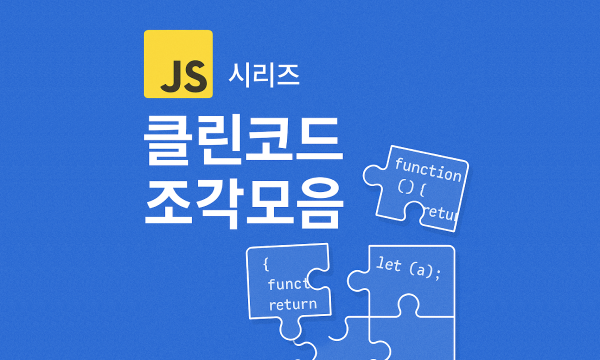
이벤트는 "알림"이고, 함수는 "실행"이다.
컴포넌트가 "나는 이런 일이 일어났다고 알려줄게"라고 말한다면, 사용하는 쪽에서는 "그럼 난 그 알림을 받아서 이런 일을 할게"라고 응답해야 한다.
1. 이벤트에 대한 고찰
(1) 이벤트 이름의 의미 파악하기
React 컴포넌트를 개발하다 보면 이런 props 이름들을 자주 만나게 된다
// 자주 보는 이벤트 props들
<Modal onClose={handleClose} />
<Header onLogout={handleLogout} />
<Button onClick={handleClick} />
<Tab onTabChange={handleTabChange} />
언뜻 보기에는 자연스러워 보이지만, 각각의 의미를 정확히 파악하고 있을까?
"on"으로 시작하는 props의 의미를 다시 한번 생각해보자. on은 "~할 때", "~가 발생했을 때"라는 의미를 가진다.
onClose→ "close가 발생했을 때"onLogout→ "logout이 발생했을 때"onClick→ "click이 발생했을 때"
여기서 중요한 점은 이벤트는 "이미 일어난 일"에 대한 알림이라는 것이다.
(2) onClose는 무엇을 의미할까?
// 문제가 있는 Modal 컴포넌트
interface ModalProps {
opened: boolean;
onClose: () => void; // 이게 정말 "close 이벤트"일까?
}
const Modal = ({ opened, onClose }: ModalProps) => {
return (
<div className="modal">
{/* onClose가 "닫는 함수"로 사용되고 있다 */}
<button onClick={onClose}>닫기</button>
</div>
);
};
// 사용하는 곳
const App = () => {
const [modalOpened, setModalOpened] = useState(false);
const handleCloseModal = () => {
setModalOpened(false); // 실제 "닫는" 작업
};
return (
<Modal
opened={modalOpened}
onClose={handleCloseModal} // "닫는 함수"를 전달하고 있다
/>
);
};
위 코드에서 onClose는 실제로는 닫는 함수의 역할을 하고 있다. 하지만 이름은 닫힘 이벤트를 의미한다.
onClose가 유의미한 이벤트가 되기 위해선 이런 역할을 수행해야 하지 않을까?
- Modal 컴포넌트가 "나는 지금 닫혔어!" 라고 알려주는 것
- 사용하는 쪽에서 "아, 닫혔구나. 그럼 상태를 업데이트해야지" 라고 반응하는 것
(3) onLogout은 무엇을 의미할까?
// 혼동이 있는 Header 컴포넌트
const Header = ({ onLogout }: { onLogout: () => void }) => {
return (
<header>
{/* onLogout이 "로그아웃 함수"처럼 사용되고 있다 */}
<button onClick={onLogout}>로그아웃</button>
</header>
);
};
// 사용하는 곳
const App = () => {
const handleLogout = () => {
// 실제 로그아웃 로직
clearUserSession();
navigate('/login');
};
return <Header onLogout={handleLogout} />;
};
여기서도 onLogout이 이벤트가 아닌 함수의 역할을 수행하고 있다.
onLogout이 유의미한 이벤트가 되기 위해선 이런 역할을 수행해야 하지 않을까?
// 올바른 관점에서의 사용법
const Header = ({ onLogout }) => {
const handleLogout = () => {
alert('로그아웃이 완료되었습니다.')
onLogout?.(); // "로그아웃이 발생했음"을 알리는 콜백 호출
};
const { logout } = useAuth({ onLogout: handleLogout });
return (
<header>
<button onClick={logout}>로그아웃</button>
</header>
);
};
// 사용하는 곳
const App = () => {
// 실제 로그아웃 이후에 실행할 로직
const handleLogout = () => navigate('/login');
return <Header onLogout={handleLogout} />;
};
(4) HTML의 onClick과 비교해보기
HTML의 기본 이벤트를 생각해보자
<button onClick={handleClick}>클릭</button>
여기서 onClick은
- "클릭이 발생했음" 을 브라우저가 알려주는 이벤트
handleClick은 그 이벤트를 받아서 실행되는 함수
즉, 브라우저는 "클릭이 일어났어!"라고 알려주고, 개발자는 "그럼 이 함수를 실행할게"라고 응답하는 구조다.
React 컴포넌트도 동일한 관점으로 접근해야 한다
// HTML의 관점을 React에 적용
<MyComponent
onClick={handleClick} // "클릭이 발생했을 때" 실행할 함수
onClose={handleClose} // "닫힘이 발생했을 때" 실행할 함수
onLogout={handleLogout} // "로그아웃이 발생했을 때" 실행할 함수
/>
컴포넌트는 "이런 일이 일어났다"고 알려주는 역할만 해야 하고, 사용하는 쪽에서 "그럼 이런 일을 하겠다"고 응답하는 구조가 되어야 한다.
2. 관점의 차이로 이해하기
(1) 컴포넌트 입장: "나는 이런 일이 일어났다고 알려줄게"
컴포넌트는 자신 내부에서 발생한 일에 대해서만 알려줄 수 있다.
1) 기능이 없는 모달
const ConfirmModal = ({ onCancelClick, onConfirmClick }) => {
return (
<div className="modal-overlay">
<div className="modal-content">
<h2>알림</h2>
<p>정말로 삭제하시겠습니까?</p>
<button
// 사용자가 '취소' 버튼을 클릭 -> "취소 버튼을 클릭했다"고 알려주기만 함
onClick={onCancelClick}
>
취소
</button>
<button
// 사용자가 '확인' 버튼을 클릭 -> "확인 버튼을 클릭했다"고 알려주기만 함
onClick={onConfirmClick}
>
확인
</button>
</div>
</div>
);
};
const App = () => {
const [opened, setOpened] = useState(false);
// 취소 버튼을 클릭했을 때 close 함수를 실행한다.
const close = () => setOpened(false);
// 확인 버튼을 클릭했을 때 confirm 함수를 실행한다.
const confirm = () => {
alert('완료되었습니다.')
close();
};
return (
<div>
{opened && (
<ConfirmModal
onCancelClick={close}
onConfirmClick={confirm}
/>
)}
</div>
);
};
닫기 기능을 자체적으로 가지고 있지 않은 Modal 컴포넌트는
- 취소 버튼이 클릭되었음을 알 수 있다
- 확인 버튼이 클릭되었음을 알 수 있다
- Modal을 어떻게 닫을지 등은 Modal의 책임이 아니고, 이에 대한 용어(close, confirm) 또한 알 필요가 없다
즉, 컴포넌트는 자신의 경계 안에서 일어난 일 만 바깥에 알려줄 수 있어야 한다.
2) 기능이 포함된 모달
const ConfirmModal = ({ onClose, onCancelClick, onConfirmClick }) => {
// close 함수 실행 후에 내부적으로 onClose가 호출되도록 한다.
// confirm 함수 실행 후에 내부적으로 onConfirm이 호출되도록 한다.
const { close } = useModal({ onClose });
// Esc 키로 닫기 기능 추가
useEscKeyDown(close);
const handleCancelClick = () => {
// 모달을 닫은 후에 onCancelClick을 호출한다.
close();
onCancelClick?.();
};
const handleConfirmClick = () => {
// 모달을 닫은 후에 onConfirmClick을 호출한다.
close();
onConfirmClick?.();
};
return (
<div className="modal-overlay">
<div className="modal-content">
<h2>알림</h2>
<p>정말로 삭제하시겠습니까?</p>
<button onClick={handleCancelClick}>취소</button>
<button onClick={handleConfirmClick}>확인</button>
</div>
</div>
);
};
Modal이 자체적으로 닫기 기능을 가지고 있을 경우
- 취소 버튼이 클릭되었음을 알 수 있다
- 확인 버튼이 클릭되었음을 알 수 있다
- Modal이 닫혔음을 알 수 있다
(2) 사용하는 입장: "그럼 나는 그 알림을 받아서 이런 일을 할게"
컴포넌트를 사용하는 쪽에서는 그 알림을 받아서 어떤 일을 할지 결정한다.
// App 컴포넌트의 관점
const App = () => {
const [modalOpened, setModalOpened] = useState(false);
const [loading, setLoading] = useState(false);
// Modal에서 취소 버튼이 클릭됨. 이 때 모달을 닫아야함.
const handleCancelClick = () => setModalOpened(false);
// Modal에서 확인 버튼이 클릭됨. 이 때 사용자 설정을 저장하고 모달을 닫아야함.
const handleConfirmClick = async () => {
// "그럼 나는 이런 일들을 하겠어"
setLoading(true); // 로딩 상태 표시
await saveUserPreference(); // 사용자 설정 저장
handleCancelClick(); // 모달 닫기
showSuccessToast(); // 성공 메시지 표시
setLoading(false); // 로딩 완료
};
return (
<div>
{modalOpened && (
<Modal
// "Modal에서 취소 버튼이 클릭된 경우 이에 대해 처리함"
onCancelClick={handleCancelClick}
onConfirmClick={handleConfirmClick}
/>
)}
{loading && <Spinner />}
</div>
);
};
App 컴포넌트는
- Modal의 상태 관리 책임을 가진다
- 취소 버튼 클릭과 확인 버튼 클릭 후의 로직 결정권을 가진다
- 전체 애플리케이션의 흐름 제어권을 가진다
- Modal 내부의 구현 세부사항은 알 필요가 없다
(3) 이벤트 핸들러와 함수를 구분하자
앞서 살펴본 코드에서 중요한 문제가 하나 있다
const handleConfirmClick = async () => {
setLoading(true);
await saveUserPreference();
handleCancelClick(); // cancel을 클릭하지 않았는데 이 함수를 호출하는게 맞는걸까?
showSuccessToast();
setLoading(false);
};
handleCancelClick을 다른 곳에서 호출하는 것이 어색하다. 이름은 "취소 버튼 클릭 핸들러" 를 의미하는데, 실제로는 취소 버튼을 클릭하지 않았기 때문이다.
즉, 이름이 행동을 제한하도록 만든 것이다.
그래서 이벤트 핸들러로 네이밍을 하는 대신, 함수가 실제로 하는 일에 맞게 이름을 변경하하면 어떨까?
const App = () => {
const [modalOpened, setModalOpened] = useState(false);
const [loading, setLoading] = useState(false);
// 기존의 handleCancelClick으로 네이밍이 되었을 때, 이름을 통해 행동을 제한하게 된다.
// 즉, "이건 취소 버튼이 클릭되었을 때 실행되는 함수야"라고 생각하게 된다.
// 그런데 실제로는 "모달을 닫는 함수"이기 때문에 close로 이름을 변경하면 더 명확해진다.
const close = () => setModalOpened(false);
// 마찬가지로 handleConfirmClick으로 네이밍이 되었을 때 "이건 확인 버튼이 클릭되었을 때 실행되는 함수야"라고 생각하게 된다.
// 하지만 실제로는 "사용자 설정을 저장하고 모달을 닫는 함수"이기 때문에 confirm으로 이름을 변경하면 더 명확해진다.
const confirm = async () => {
setLoading(true);
await saveUserPreference();
close();
showSuccessToast();
setLoading(false);
};
return (
<div>
{modalOpened && (
<Modal
// "Modal에서 취소 버튼이 클릭된 경우 이에 대해 처리함"
onCancelClick={close}
onConfirmClick={confirm}
/>
)}
{loading && <Spinner />}
</div>
);
};
close, confirm이라고 이름을 지어주면 꼭 이벤트가 발생했을 때 사용할 수도 있고, 다른 함수에서 호출하여 사용해도 큰 어색함이 없다.
그릐고 커스텀 훅을통해 관심사를 분리하고 다양한 상황에 쓰일 수 있도록 할 수 있다.
const useModal = ({ onConfirm }) => {
const [opened, setOpened] = useState(false);
const close = () => setOpened(false);
const confirm = () => {
const result = onConfirm?.();
if (result instanceof Promise) {
result.then(close);
} else {
close();
}
};
return { opened, close, confirm }
};
const useSaveUserPreference = () => {
const [loading, setLoading] = useState(false);
const toast = useToast();
const save = () => {
setLoading(true);
saveUserPreference()
.then(toast.showSuccess)
.catch(toast.showError)
.finally(() => setLoading(false))
};
return { loading, save }
};
const App = () => {
const userPreference = useSaveUserPreference();
const modal = useModal({ onConfirm: userPreference.save });
return (
<div>
{modalOpened && (
<Modal
// "Modal에서 취소 버튼이 클릭된 경우 이에 대해 처리함"
onCancelClick={modal.close}
onConfirmClick={modal.confirm}
/>
)}
{userPreference.loading && <Spinner />}
</div>
);
};
modal에서 confirm이 실행될 때 userPreference.save가 실행되고 그 결과에 따라 모달이 닫히도록 설계한 것이다.
추상화를 정렬하기
모달과 모달에 대한 연계 기능을 훅으로 분리했다. 이건 "추상화를 정렬하기" 원칙에 따라 모달과 모달에 대한 연계 기능을 분리한 것이다.
![[클린코드 조각모음] 추상화를 정렬하기 | 개발자 황준일](https://raw.githubusercontent.com/JunilHwang/TIL/refs/heads/master/clean-code/조각모음/thumbnail.webp) [클린코드 조각모음] 추상화를 정렬하기 | 개발자 황준일문장이 단어로 단어가 글자로 구성되듯 코드도 적절한 추상화 계층을 만들어 정렬해야 한다.junilhwang.github.io
[클린코드 조각모음] 추상화를 정렬하기 | 개발자 황준일문장이 단어로 단어가 글자로 구성되듯 코드도 적절한 추상화 계층을 만들어 정렬해야 한다.junilhwang.github.io
3. 이벤트와 함수 네이밍 가이드
지금까지 살펴본 내용을 바탕으로 실용적인 네이밍 가이드라인을 정리하자.
(1) 이벤트 네이밍: on + 실제 발생한 일
컴포넌트 내부에서 실제로 발생한 일을 기준으로 명명하기
// ✅ 올바른 이벤트 네이밍
<Button onClick={handleClick} /> // 클릭이 발생함
<Modal onCancelClick={handleCancel} /> // 취소 버튼 클릭이 발생함
<Form onSubmit={handleSubmit} /> // 제출이 발생함
<Input onChange={handleChange} /> // 값 변경이 발생함
<Modal onClose={handleClose} /> // 닫힘이 발생함 (실제로 닫힌 후)
// ❌ 잘못된 이벤트 네이밍
<Modal onClose={closeModal} /> // 아직 닫히지 않았는데 onClose?
<Tab onTabChange={changeTab} /> // change 함수를 이벤트처럼 사용
이벤트 네이밍 패턴
| 패턴 | 의미 | 예시 | 발생 시점 |
|---|---|---|---|
| on + Click | "~이 클릭됨" | onCancelClick, onConfirmClick | 버튼을 클릭했을 때 |
| on + Change | "~이 변경됨" | onChange, onValueChange | 값이 실제로 변경된 후 |
| on + Submit | "~이 제출됨" | onSubmit, onFormSubmit | 폼이 제출될 때 |
| on + Close | "~이 닫힘" | onClose, onModalClose | 실제로 닫힌 후 |
| on + Open | "~이 열림" | onOpen, onMenuOpen | 실제로 열린 후 |
(2) 함수 네이밍: 실제 수행할 작업 기준
함수가 실제로 수행하는 작업을 동사 원형으로 표현하기
// ✅ 올바른 함수 네이밍
const close = () => setModalOpen(false); // 모달을 닫는다
const submit = () => sendFormData(); // 폼을 제출한다
const save = () => saveUserPreference(); // 저장한다
const confirm = () => processConfirmation(); // 확인 처리한다
const cancel = () => resetForm(); // 취소 처리한다
// ❌ 잘못된 함수 네이밍
const handleClose = () => setModalOpen(false); // handle은 이벤트 핸들러용
const onClose = () => setModalOpen(false); // on은 이벤트용
const closeModal = () => setModalOpen(false); // 불필요한 중복
여기서 주목해야할건, 대부분의 사람들이 handleClose를 close로 사용한다는 점이다. handleClose는 "실제로 close가 되었을 때 이를 처리하는 이벤트 핸들러" 임을 명심하자.
함수 네이밍 패턴
| 패턴 | 사용 상황 | 예시 |
|---|---|---|
| 동사 원형 | 일반적인 동작 함수 | close, open, save, delete |
| handle + 동사 | 이벤트 핸들러 함수 | handleClick, handleSubmit, handleChange |
| 동사 + 명사 | 구체적인 동작 | saveUser, deletePost, updateProfile |
(3) HTML 태그처럼 생각하기
HTML의 이벤트 시스템을 기준으로 생각하면 자연스러운 네이밍이 나온다.
// HTML의 이벤트 패턴
<button onclick="handleClick()">클릭</button>
<form onsubmit="handleSubmit()">제출</form>
<input onchange="handleChange()">입력</input>
// React 컴포넌트도 동일한 패턴
<Modal onCancelClick={handleCancel}>모달</Modal>
<Form onSubmit={handleSubmit}>폼</Form>
<Input onChange={handleChange}>입력</Input>
TIP
컴포넌트를 그냥 확장된 태그라고 생각해보면 편하다. 이벤트나 함수를 다룰 때 handle로 시작하는 속성을 가진 태그는 없으니까.
// ❌ HTML에는 이런 속성이 없다
<button handleClick="..." />
<form handleSubmit="..." />
// ✅ HTML과 동일한 패턴을 유지
<MyButton onClick={handleClick} />
<MyForm onSubmit={handleSubmit} />
(4) 예시로 살펴보기
1) Modal 컴포넌트
// ❌ Before: 이벤트와 함수가 혼재
<Modal
handleClose={closeModal} // handle은 props에 적합하지 않음
onClose={closeModal} // onClose가 함수를 받고 있음
/>
// ✅ After: 명확한 역할 분리
<Modal
onCancelClick={close} // 취소 버튼 클릭 이벤트
onConfirmClick={confirm} // 확인 버튼 클릭 이벤트
onClose={handleModalClose} // 모달 닫힘 이벤트 (실제로 닫힌 후)
/>
1) Form 컴포넌트
// ❌ Before: 의미가 모호함
<UserForm
onFormSubmit={submitUserForm} // 중복
handleSubmit={submitUserForm} // handle은 props에 부적절
submitForm={submitUserForm} // 함수를 props로 전달
/>
// ✅ After: 명확한 의미
<UserForm
onSubmit={saveUser} // 제출 이벤트 → 저장 함수
onCancel={goBack} // 취소 이벤트 → 뒤로가기 함수
onValidationError={showErrorMessage} // 검증 실패 이벤트 → 에러 표시 함수
/>
1) Tab 컴포넌트
// ❌ Before: 이벤트 이름과 실제 동작 불일치
<Tabs
onTabChange={changeTab} // change 함수가 이벤트 핸들러로 사용됨
handleTabClick={changeTab} // handle이 props에 사용됨
/>
// ✅ After: 실제 발생하는 이벤트 기준
<Tabs
onTabClick={switchTab} // 탭 클릭 이벤트 → 탭 전환 함수
onTabChange={trackTabChange} // 탭 변경 이벤트 → 분석 추적 함수
/>
(5) 정리
1) 핵심 원칙들
- 이벤트는 "알림" -
on+ 실제 발생한 일 - 함수는 "실행" - 동사 원형 + 실제 수행할 작업
- HTML처럼 생각 - 기본 태그의 이벤트 패턴 참고
- 재사용 고려 - 특정 컨텍스트에 종속되지 않는 이름
- 의미의 일치 - 이름과 실제 동작이 일치해야 함
2) 좋은 네이밍의 효과
- 코드의 의도가 명확해진다
- 재사용성이 높아진다
- 팀원 간의 소통이 원활해진다
- 버그 발생 가능성이 줄어든다
- 유지보수가 쉬워진다
이벤트와 함수를 명확히 구분하는 것은 단순한 네이밍 문제가 아니라 더 나은 컴포넌트 설계의 시작이다.
더 생각해보기: Headless UI
지금까지 살펴본 이벤트와 함수의 구분을 더 발전시키면 Headless UI의 개념으로 이어질 수 있다.
Headless UI란?
- 컴포넌트는 오직 UI 렌더링에만 집중
- 상태와 로직은 Context에서 관리
- 이벤트는 Context를 통해 자동으로 처리
(1) Modal의 Headless UI 구현
// 1. Modal 상태와 로직을 관리하는 Context
const ModalContext = createContext(null);
// 2. Modal Provider - 상태 관리의 중심
const ModalProvider = ({
ref,
children,
onClose
}) => {
const [opened, setOpened] = useState(false);
const open = () => setOpened(true);
const close = () => {
setOpened(false);
onClose?.(); // close가 되었을 때 onClose 콜백 호출
};
useImperativeHandle(ref, () => ({
open,
close
}), [open, close]);
return (
<ModalContext.Provider value={{ open, close }}>
{children}
</ModalContext.Provider>
);
};
// 3. Modal 상태에 접근하는 Hook
const useModal = () => {
const context = useContext(ModalContext);
if (!context) {
throw new Error('useModal must be used within ModalProvider');
}
return context;
};
// 4. UI 컴포넌트들 - 순수하게 렌더링만 담당
const ModalTrigger = ({ children }) => {
const { open } = useModal();
return <div onClick={open}>{children}</div>;
};
const ModalWrapper = ({ children }) => {
return (
<div className="modal-overlay" onClick={close}>
<div className="modal-content" onClick={(e) => e.stopPropagation()}>
{children}
</div>
</div>
);
};
const ModalClose = ({ children }) => {
const { close } = useModal();
return <button onClick={close}>{children}</button>;
};
const ModalRoot = ({ children, onClose, ref }) => {
return (
<ModalProvider onClose={onClose} ref={ref}>
{children}
</ModalProvider>
);
};
const Modal = Object.assign(ModalRoot, {
Trigger: ModalTrigger,
Content: ModalWrapper,
Close: ModalClose
});
- ModalContext: Modal의 상태와 로직을 관리하는 Context
- ModalProvider: Modal의 상태를 관리하고, 외부에서 접근할 수 있는 open/close 함수를 제공
- useModal: Modal의 상태에 접근할 수 있는 Hook
- ModalTrigger, ModalWrapper, ModalClose: UI 컴포넌트들로, 각각의 역할에 맞게 렌더링만 담당
- ModalRoot: Modal의 최상위 컴포넌트로, ModalProvider를 감싸고 children을 렌더링
- Modal: ModalRoot를 확장하여 Trigger, Content, Close 컴포넌트를 포함하는 객체
이렇게 구현된 Modal은 Headless UI 패턴을 따르며, UI와 로직을 완전히 분리할 수 있다.
이 코드가 쓰이는 모습은 다음과 같다.
const App = () => {
const [loading, setLoading] = useState(false);
const modalRef = useRef(null);
// Modal이 닫힐 때 실행될 로직
const handleModalClose = () => {
console.log('Modal이 닫혔습니다!');
};
const handleConfirm = async () => {
setLoading(true);
await saveUserPreference();
showSuccessToast();
setLoading(false);
modalRef.current.close(); // Modal을 닫는 함수 호출
};
return (
<Modal ref={modalRef} onClose={handleModalClose}>
<div>
<Modal.Trigger>
<button>모달 열기</button>
</Modal.Trigger>
<Modal.Content>
<h2>정말로 삭제하시겠습니까?</h2>
<div>
<Modal.Close>
<button>취소</button>
</Modal.Close>
<button onClick={handleConfirm}>
확인
</button>
</div>
</Modal.Content>
</div>
{loading && <Spinner />}
</Modal>
);
};
(2) 이벤트와 상태 관리의 완전한 분리
Headless UI 패턴의 핵심은 이벤트가 자동으로 적절한 시점에 발생한다는 것이다.
Modal 예시에서 보면
- 사용자가 취소 버튼을 클릭 →
onClick이벤트 발생 - Context 내부에서 Modal을 닫음 →
onClose이벤트 자동 발생 - 외부에서는 "닫혔다"는 알림만 받아서 후속 처리
이렇게 각 이벤트가 실제로 발생한 일을 정확히 반영하게 된다.
(3) Headless UI의 장점들
1) 관심사의 완전한 분리
// ❌ 기존 방식: 로직과 UI가 섞임
const Modal = ({ onClose, onConfirm }) => {
const [loading, setLoading] = useState(false);
// UI와 비즈니스 로직이 한 곳에...
};
// ✅ Headless UI: 각각의 역할이 명확
const ModalProvider = () => { /* 상태 관리만 */ };
const ModalContent = () => { /* UI 렌더링만 */ };
const useModal = () => { /* 로직 접근만 */ };
2) 재사용성이 높아짐
// 같은 로직, 다른 스타일
<ModalProvider>
{/* 기본 모달 */}
<ModalContent>
<div className="basic-modal">...</div>
</ModalContent>
</ModalProvider>
<ModalProvider>
{/* 카드 형태 모달 */}
<ModalContent>
<Card className="modal-card">...</Card>
</ModalContent>
</ModalProvider>
<ModalProvider>
{/* 전체화면 모달 */}
<ModalContent>
<div className="fullscreen-modal">...</div>
</ModalContent>
</ModalProvider>
3) 접근성(Accessibility) 기능을 내장할 수 있음
const ModalContent = ({ children }) => {
const { opened, close } = useModal();
const modalRef = useRef<HTMLDivElement>(null);
// 별도의 훅을 만들어서 관리할 수 있다.
useEscapeKey(close);
useFocusTrap(modalRef, opened);
useScrollLock(opened);
return (
<div
ref={modalRef}
role="dialog"
aria-modal="true"
aria-labelledby="modal-title"
>
{children}
</div>
);
};
(4) 실제 라이브러리들의 패턴
Radix UI, Headless UI, Ariakit 등 유명한 디자인 시스템들이 모두 이 패턴을 사용한다
예시: radix-ui의 Dialog
// Radix UI 스타일
<Dialog.Root>
<Dialog.Trigger asChild>
<button>Edit profile</button>
</Dialog.Trigger>
<Dialog.Portal>
<Dialog.Overlay />
<Dialog.Content>
<Dialog.Title>Edit profile</Dialog.Title>
<Dialog.Description>
Make changes to your profile here.
</Dialog.Description>
<Dialog.Close asChild>
<button>Save changes</button>
</Dialog.Close>
</Dialog.Content>
</Dialog.Portal>
</Dialog.Root>